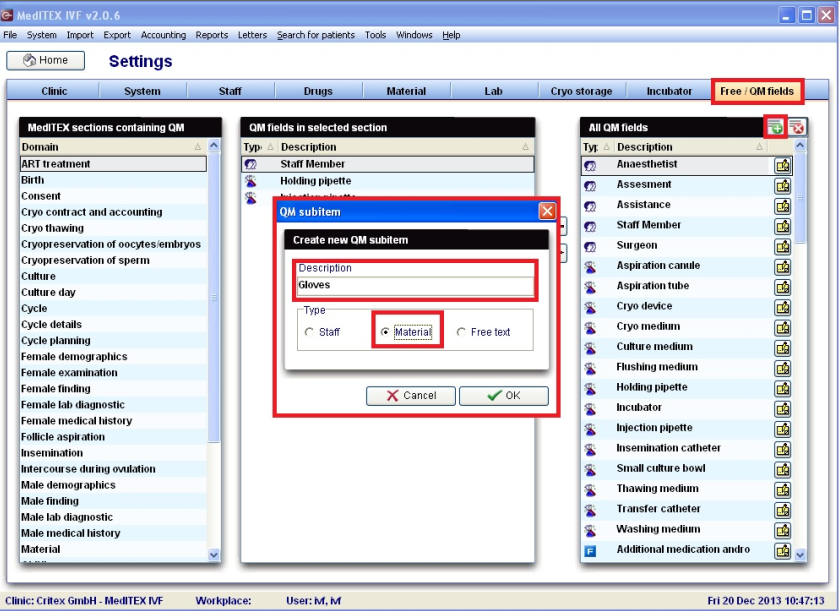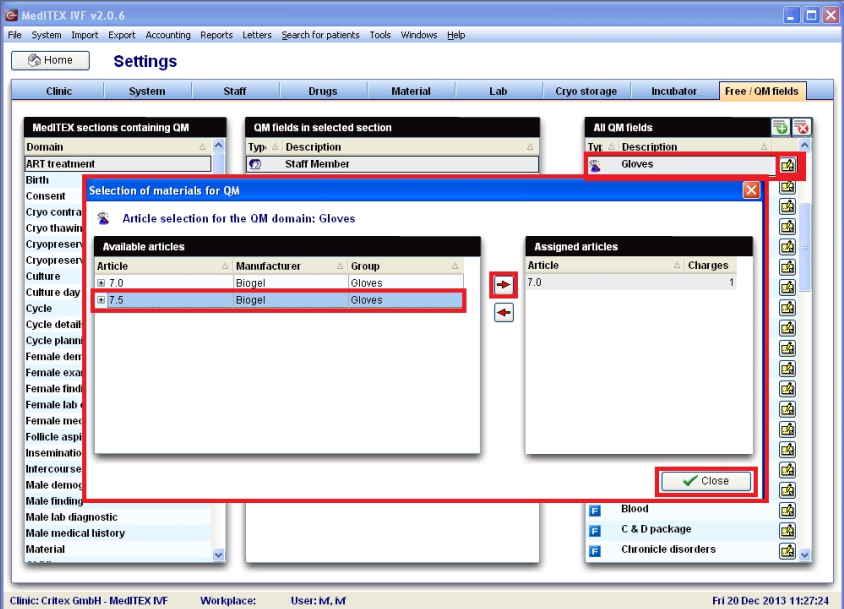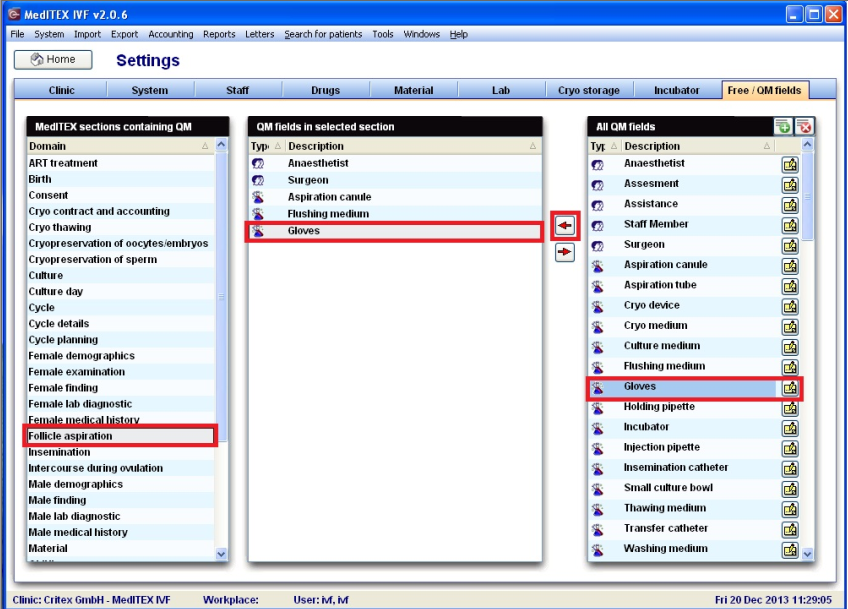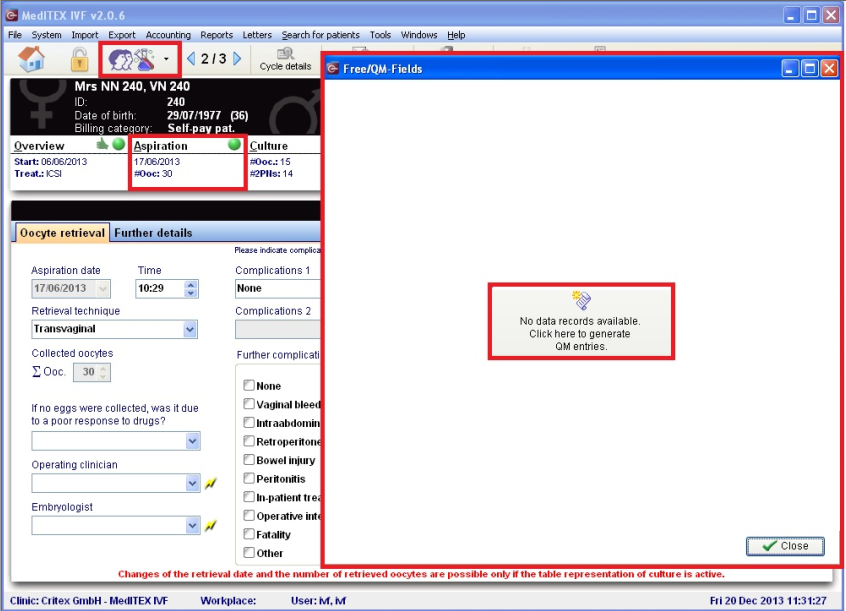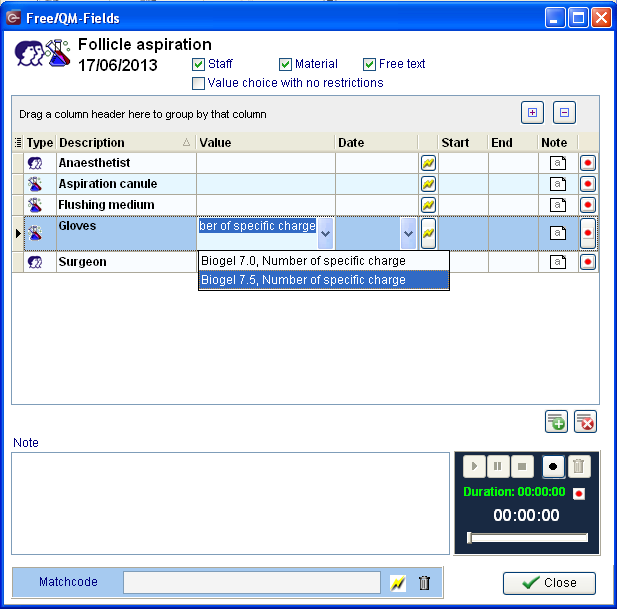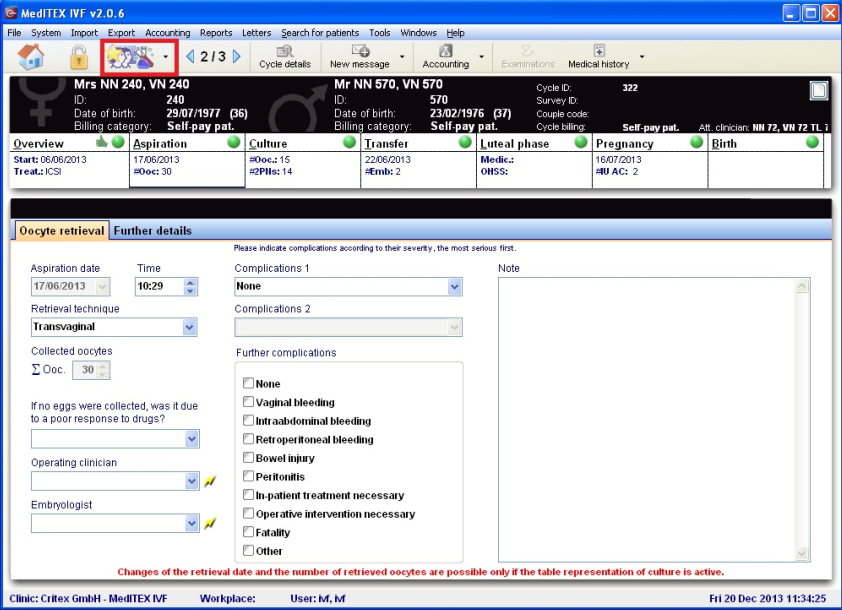Come utilizzare un campo QM di tipo Materiale?
From MedITEX - Wiki
Per inserire un nuovo Campo QM cliccare su Sistema -> Configurazione/Amministrazione -> Impostazioni -> Campi liberi/QM.
In questo esempio creeremo ed utilizzeremo un nuovo Campo QM di tipo Materiale chiamato "Guanti".
| Per inserire un nuovo Campo QM premere questo pulsante. |
Il prossimo passo è asseganare al campo gli articoli.
Selezionare nella colonna di destra, chiamata "Tutti i Campi QM", il campo appena creato, cliccare sul pulsante giallo alla sua destra e assegnare gli aritcoli che potranno essere associati al campo. Per far questo selezionare gli articoli dalla colonna di sinistra e premendo la freccia a destra copiarli nella colonna, Articoli Associati, a destra.
A questo punto il campo QM andrà associato alla sezione di MedITEX in cui potra essere utilizzato. Nel nostro esempio il campo "Guanti" andrà associato alla sezione "PICK UP".
Nella colonna di destra selezionare il campo desiderato e copiarlo nella colonna di sinistra premendo la freccia a sinistra.
Ora dobbiamo documentare, per un particolare ciclo, il lotto di Guanti ulilizzati durante il Pick Up. Per far questo selezionare la tab "Pick Up" del ciclo desiderato e premere il pulsante Campi QM.
Per attivare la finestra appena aperta premere sul pulsante al centro della finestra stessa.
Scegliere il lotto utilizzato premendo sulla freccia alla destra del campo valore.
| In ogni sezione, se Campi QM sono stati documentati, il pulsante cambierà icona: |
| Torna a Come Fare | Inizio pagina |